HOME > アプリ > Netflixの使い方 >
本ページ内には広告が含まれます
「Netflix(ネットフリックス)」は、月額650円(税別)~で国内・海外の映画・ドラマが見放題になる定額動画配信サービスです。App Storeで無料配信されている「Netflix」アプリをiPhoneにインストールすることで、iPhoneで「Netflix」の動画(映画・ドラマ)を視聴することが可能になります。
* iPhoneの「Netflix」アプリで動画を視聴するには、メンバーシップ登録が必要です。
目次:
![]() iPhoneやPCで「Netflix」のメンバーシップを登録する
iPhoneやPCで「Netflix」のメンバーシップを登録する
![]() iPhoneに「Netflix」アプリをインストールする
iPhoneに「Netflix」アプリをインストールする
![]() iPhoneの「Netflix」アプリで動画(映画・ドラマ)を視聴する
iPhoneの「Netflix」アプリで動画(映画・ドラマ)を視聴する
iPhoneの「Netflix」アプリで映画・ドラマ等を視聴するには、メンバーシップ登録をする必要があります。メンバーシップの登録はPCブラウザやiPhoneの「Safari」アプリから行うことが可能です。
![]() メンバーシップの登録方法については「Netflixのメンバーシップ登録(ユーザー登録)をする」をご覧ください。
メンバーシップの登録方法については「Netflixのメンバーシップ登録(ユーザー登録)をする」をご覧ください。
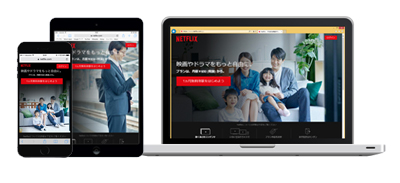
iPhoneで「Netflix」の映画やドラマを視聴するには「Netflix」アプリが必要になります。「Netflix」アプリは、iPhoneの「App Store」からダウンロード/インストールすることができます。
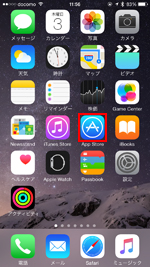
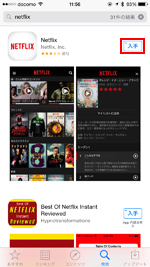

iPhoneにインストールした「Netflix」アプリで動画(映画・ドラマ)を視聴することができます。
1. iPhoneの「Netflix」アプリでログインする
iPhoneで「Netflix」アプリを起動します。ログイン画面が表示されるので、メンバーシップ登録時に登録した「メールアドレス」「パスワード」を入力してログインします。

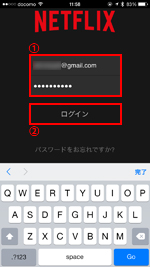
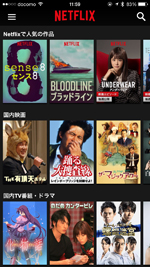
2. 再生したい動画(映画・ドラマ)を検索・選択する
「Netflix」アプリで再生したい動画を選択します。画面左上にある「メニュー」アイコンをタップすることで、ジャンルで絞り込むことが可能なほか、画面右上にある「検索」アイコンをタップして、キーワード検索することも可能です。
再生したい動画をタップして選択すると詳細画面が表示されるので、「再生」アイコンをタップして動画の再生を開始します。
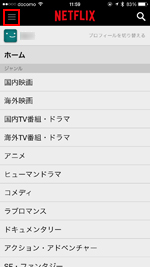
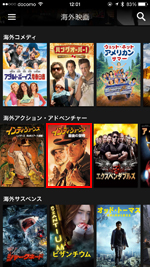
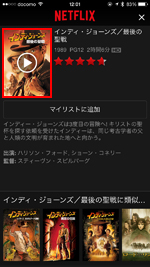
3. 動画(映画・ドラマ)を視聴する
選択した動画(映画・ドラマ)の再生が開始されます。動画の再生中に画面上をタップすると、コントローラが表示され、再生・一時停止、再生箇所の変更、音声/字幕の切替等を行うことができます。
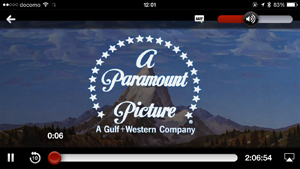
![]() 動画の音声・字幕の設定を変更する
動画の音声・字幕の設定を変更する
動画の音声・字幕の設定を変更したい場合、画面上に表示される「言語オプション」アイコンをタップします。音声・字幕の切り替えや、オン・オフを変更できます。
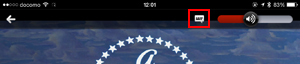
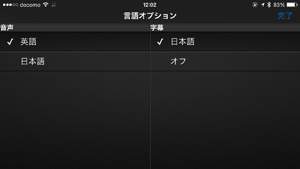
【Amazon】人気のiPhoneランキング
更新日時:2025/12/19 09:00
【Kindle】最大67%ポイント還元セール
更新日時:2025/12/19 20:00